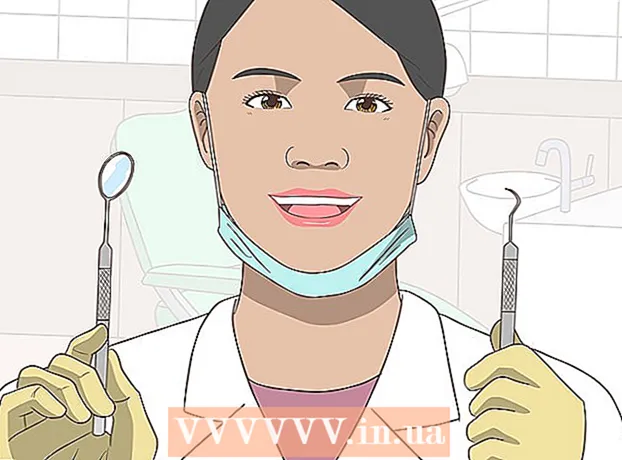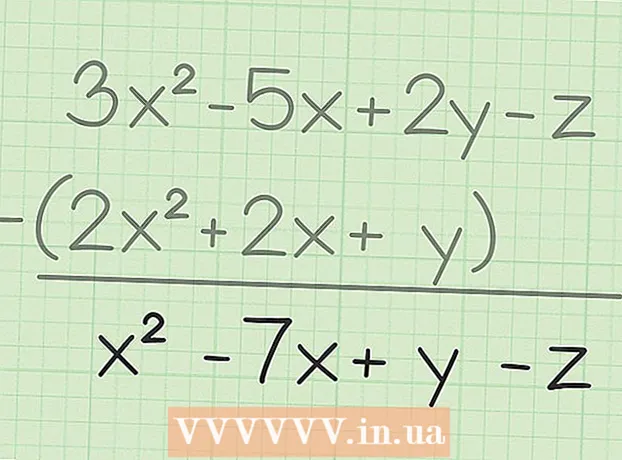Autor:
Lewis Jackson
Erstelldatum:
8 Kann 2021
Aktualisierungsdatum:
1 Juli 2024

Inhalt
In diesem Wiki erfahren Sie, wie Sie einen Windows-Computer im abgesicherten Modus starten. Dies ist eine Option zum Starten des Systems, das nur die zum Ausführen erforderlichen Mindestprogramme lädt und das Starten von Programmen verhindert. Der abgesicherte Modus ist eine sichere Möglichkeit, auf einen Computer zuzugreifen, der nur schleppend arbeitet.
Schritte
Methode 1 von 2: Windows 8 und 10
Starten Sie den Computer. Drücke den Power Knopf. Wenn der Computer ausgeführt wird, aber Probleme auftreten, halten Sie zuerst den Netzschalter gedrückt, um den Computer auszuschalten.
- Wenn Sie bereits angemeldet sind und nur im abgesicherten Modus neu starten möchten, öffnen Sie das Startmenü durch Drücken der Taste ⊞ Gewinnen Oder klicken Sie auf das Windows-Logo in der unteren linken Ecke des Bildschirms.

Klicken Sie auf den Startbildschirm. Nachdem der Computer hochgefahren (oder wieder eingeschaltet) wurde, wird in der unteren linken Ecke ein Bildschirm mit Uhrzeit und Bild angezeigt. Wenn Sie auf den Bildschirm klicken, wird das Benutzermenü angezeigt.
Klicken Sie auf das Quellensymbol mit einem Kreis mit einem vertikalen Schnitt von oben nach unten in der unteren rechten Ecke des Bildschirms. Ein Menü wird angezeigt.

Runter halten ⇧ Schicht dann klick Neu starten (Neustart). Möglichkeit Neu starten in der Nähe des oberen Bereichs des Popup-Menüs und der Taste ⇧ Schicht auf der linken Seite der Tastatur. Dadurch wird Ihr Computer neu gestartet und die Seite Erweiterte Optionen geöffnet.- Möglicherweise müssen Sie klicken Starten Sie trotzdem neu (Auf jeden Fall neu starten) nach dem Klicken Neu starten. Halten Sie die Taste gedrückt ⇧ Schicht während.

Klicken Sie auf eine Option Fehlerbehebung (Fehlerbehebung) in der Mitte der Seite Erweiterte Optionen mit blauem Hintergrund und weißem Text.
Klicken Sie auf eine Option Erweiterte Optionen am Ende der Seite.
Klicken Starteinstellungen (Startup Setup) auf der rechten Seite, direkt unter den Optionen Eingabeaufforderung.
Klicken Neu starten in der unteren rechten Ecke des Bildschirms. Ihr Computer startet neu im Menü Starteinstellungen.
Drücken Sie die Zifferntaste 4. Drücken Sie nach dem Neustart von Windows auf der Seite Starteinstellungen die Zifferntaste 4 um den abgesicherten Modus als aktuelle Startoption auszuwählen.
Warten Sie, bis der Computer hochgefahren ist. Der Computer befindet sich nach dem Neustart im abgesicherten Modus.
- Um den abgesicherten Modus zu verlassen, starten Sie Ihren Computer einfach wie gewohnt neu.
Methode 2 von 2: Windows 7
Finde den Schlüssel F8. Diese Taste befindet sich oben auf der Tastatur. Um unter Windows 7 auf die Option Abgesicherter Modus zuzugreifen, müssen Sie drücken F8 während der Computer neu startet.
Starten Sie den Computer. Drücke den Power Knopf. Wenn der Computer ausgeführt wird, aber Probleme auftreten, halten Sie zuerst den Netzschalter gedrückt, um den Computer auszuschalten.
- Sie können Ihren Computer auch neu starten, indem Sie auf das Windows-Symbol in der unteren linken Ecke des Bildschirms klicken, auf das Energiesymbol klicken und dann auswählen Neu starten.
Drücken Sie F8 viele Male. Fahren Sie fort, sobald sich der Computer einschaltet. Dadurch wird das Startmenü mit einer schwarz-weißen Hintergrundoberfläche geöffnet.
- Du musst drücken F8 bevor der Bildschirm "Windows starten" angezeigt wird.
- Wenn beim Drücken nichts passiert F8Möglicherweise müssen Sie die Taste gedrückt halten Fn zur gleichen Zeit mit F8.
Drücken Sie die Taste ↓ bis "Abgesicherter Modus" ausgewählt ist. Diese Taste befindet sich normalerweise auf der rechten Seite der Tastatur. Wenn der weiße Balken in den Bereich "Abgesicherter Modus" wechselt, haben Sie die richtige Wahl getroffen.
Drücken Sie ↵ Enter. Der abgesicherte Modus wird dann als Neustartoption identifiziert und der Vorgang fortgesetzt.
Warten Sie, bis der Computer hochgefahren ist. Der Computer befindet sich nach dem Neustart im abgesicherten Modus.
- Um den abgesicherten Modus zu verlassen, starten Sie Ihren Computer einfach wie gewohnt neu.
Rat
- Wenn Windows im abgesicherten Modus gestartet wird, führt das Betriebssystem nur genügend Software aus, um das System zu betreiben.
Warnung
- Einige Programme von Drittanbietern funktionieren im abgesicherten Modus nicht.